Megatec Integration Service:Индивидуальные особенности адаптеров Samo Inc (Хорватия, Черногория, Чехия)
Содержание
Введение
В данной вкладке представлена информация обо всех индивидуальных настройках и возможностях адаптера, работающих с веб-сервисом внешней системы Samo Incoming. Адаптер Samo Incoming состоит из 3-х частей:
- Бронирование путевок
- Импорт квот за отели
- Импорт цен за отели
Настройка направления адаптера
Настройка адаптера является общей для всех 3-х его частей, то есть настройки направления из "Бронирования путевок" также сохранятся в "Импорте цен" и "Импорте квот".
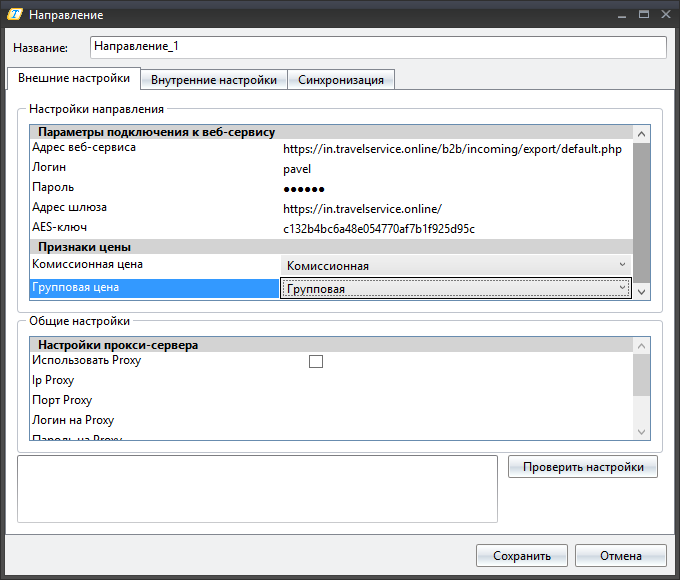
Во вкладке "Внешние настройки" указываются следующие настройки:
- Параметры подключения к веб-сервису:
- Адрес веб-сервиса - ссылка на веб-сервис внешней системы для загрузки справочников, цен, квот и отправки путевок;
- Логин - имя (идентификатор) учетной записи пользователя во внешней системе;
- Пароль - пароль для учетной записи;
- Адрес шлюза - aдрес шлюза для отправки запроса на сервис Samo Incoming. Значение по умолчанию http://samo.travel, вручную прописывается значение https://in.travelservice.online/;
- AES-ключ - AES-ключ для авторизации.
Во вкладке "Внутренние настройки" доступны настройки:
- Выбор пакетов по умолчанию
- Синхронизация в момент импорта - при активации настройки: если сопоставлены не все данные, то, в момент импорта откроется окно синхронизации. Если настройка не активирована импорт цен будет произведен без открытия окна синхронизации. Настройка работает для адаптеров "Импорт цен" и "Импорт квот".
- Перезатирание цен в пакете - при активации данной настройки при повторном импорте старые цены будут удалены.
Во вкладке "Синхронизация" осуществляется выбор справочников для сопоставления данных.
Синхронизация справочников
Основная информация по синхронизации справочников находится в статье: Работа с окном Синхронизации.
Синхронизация справочников также является общей для всех 3-х его частей (Бронирование, Импорт цен и Импорт квот).
Сопоставление данных происходит по следующим справочникам: Страны, Города, Отели, Партнеры поставщика, Типы размещений, Типы и категории номеров, Типы питаний, Валюты, Услуги, Рейсы, Статусы услуг, Классы перелетов.
В адаптере Samo "Тип номера" и "Категория номера" объединены в единый справочник "Типы и категории номеров". Для объединенной записи из внешней системы "Типы и категории номеров" нужно отдельно сопоставить "Тип номера" и "Категория номера" из справочника Мастер-Тура.
Импорт квот за отели
Основная информация по импорте квот за отели находится в отдельной статье: Работа с окном «Импорт квот за отели».
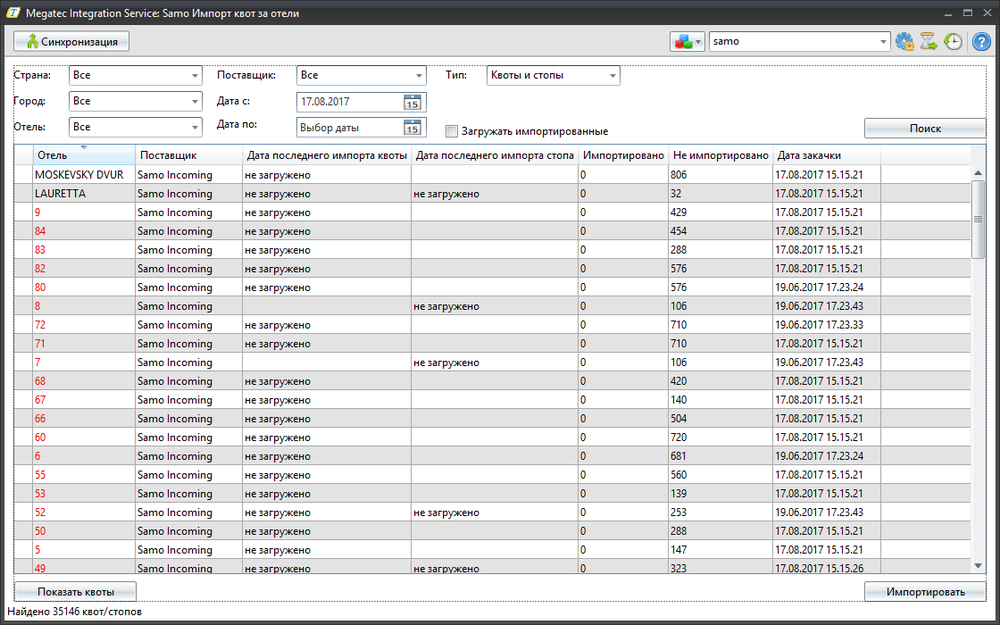
Для импорта квот и стопов сначала необходимо загрузить справочники и квоты. Для этого нужно нажать на кнопку "Загрузка из внешней системы" ![]() . Откроется следующее окно:
. Откроется следующее окно:
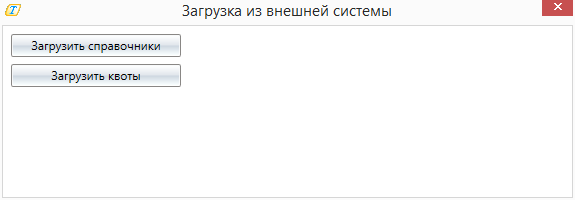
Для загрузки/обновления информации по справочникам, по которым доступны новые квоты и стопы надо нажать "Загрузить справочники".
Для загрузки/обновления информации по квотам и стопам надо нажать "Загрузить квоты".
Импорт цен за отели
Основная информация по импорте цен за отели находится в отдельной статье: Работа с окном «Импорт цен за отели».
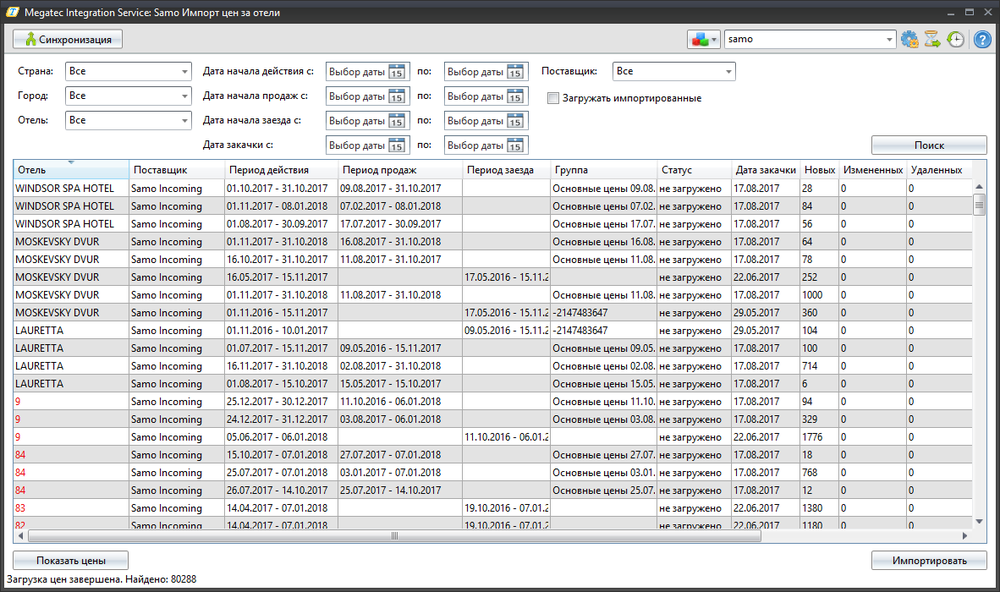
Для импорта цен сначала необходимо загрузить справочники и цены. Для этого нужно нажать на кнопку "Загрузка из внешней системы" ![]() . Откроется следующее окно:
. Откроется следующее окно:
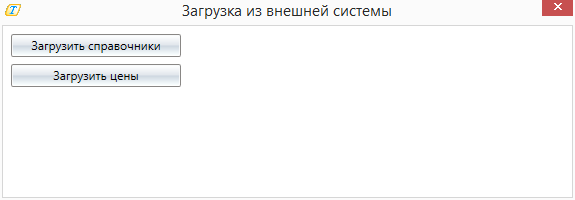
Для загрузки/обновления информации по справочникам, по которым доступны новые цены надо нажать "Загрузить справочники".
Для загрузки/обновления информации по ценам надо нажать "Загрузить цены".
Удаление цен
Снятие цен с продажи
Отель в программе Samo Incoming может снять с продажи уже закаченные цены.
В экране "Импорт цен" неактуальные цены будут иметь статус "удаленные" и после импорта удалятся из базы Мастер-Тура.
Также удаленные цены перестанут отображаться в экране "Импорт цен" Samo Incoming. Количество удаленных цен будет указано в сообщениях о результатах импорта.
Бронирование путевок
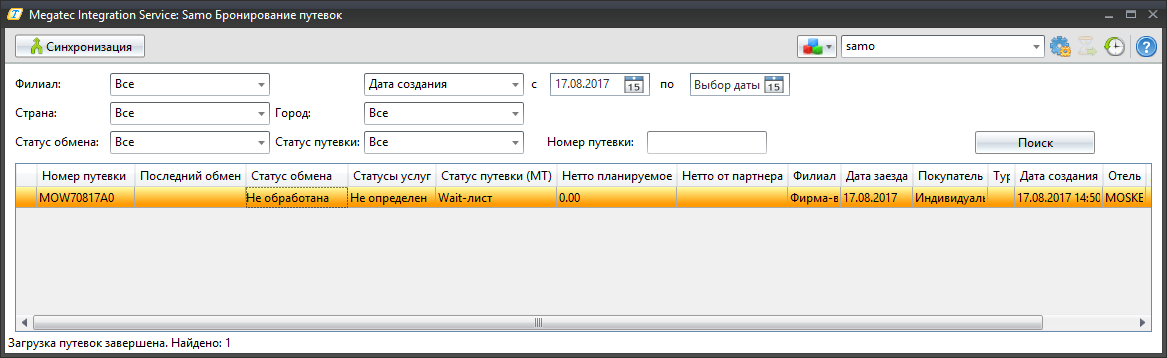
После заведения путевки в Мастер-Туре [уточнить при каких условиях, поставщик] она появляется в данном окне.
- Номер путевки из Мастер-Тура.
- Последний обмен - время последней отправки путевки.
- Статус обмена:
- Не обработана - путевка ни разу не отправлялась во внешнюю систему.
- Требуется отправка - данный статус путевка принимает только в том случае, если после успешной отправки путевки были изменения в ПК "Мастер-Тур", которые необходимо повторно отправить.
- Отправлена - путевка успешно отправлена во внешнюю систему.
- Ошибка - при попытке отправки путевки произошел сбой или есть не синхронизированные данные.
- Забронирована - путевка успешно забронирована во внешней системе.
- Не отправлять - если путевка содержит статус, который не участвует в обмене, то ей присваивается статус 'Не отправлять'.
- Статусы услуг - статусы услуг сопоставляются в окне синхронизации, после отправления заявки статус обновляется в зависимости от ответа. В экране Турпутевка «Мастер-Тур» для услуг, по которым пришел статус, будет изменен статус в соответствии с сопоставлениями, сделанными в справочнике Статусы услуг пользователем. Виды статусов:
- Waiting – внешняя система не определилась с ответом.
- Confirmed – услуга подтверждена.
- NotConfirmed – услуга не подтверждена.
- Не определен – проверка заявки ещё ни разу не происходила или необходимо снова отправить запрос в связи с изменениями услуг в путевке.
- Статус путевки (МТ) - статус путевки в Мастер-Туре.
- Нетто планируемое - цена из поля "Нетто планируемое" в Мастер-туре.
- Нетто от партнера - цена, пришедшая от внешней системы.
- Филиал
- Дата заезда
- Покупатель
- Туристов
- Дата создания
- Отель
- Доп. информация
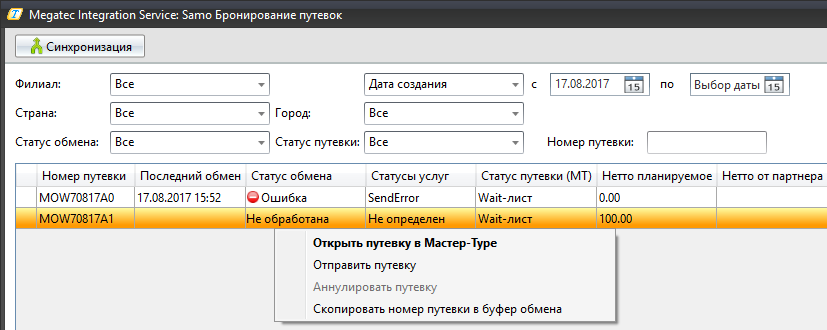
В контекстном меню путевки возможны следующие действия:
- Открыть путевку в Мастер-Туре
- Отправить путевку
- Аннулировать путевку
- Скопировать номер путевки в буфер обмена
Подготовка путевки
Прежде чем приступить к отправке путевки необходимо:
- Сопоставить партнеров в справочнике Партнеры поставщика, которые являются поставщиками услуг в путевке, желаемой для отправки во внешнюю систему.
- Сопоставить услуги типа отель из путевки, которые должны быть отправлены из этой путевки с помощью справочников в этом адаптере.
- Если в путевке есть услуга трансфер, то необходимо, чтобы в справочнике «Транспорт» были сделаны сопоставления.
Для создания сопоставления услуги отель необходимо произвести сопоставления, аналогичные сопоставлениям для адаптера цен, которые нужны были для того, чтобы понять какому отелю из «Мастер-Тура» принадлежат закаченные цены из внешней системы. Соответственно надо сопоставить все значения для услуги Отель из данной путевки – название отеля, тип размещения, тип номера и категории, тип питания в соответствующих справочниках вкладки Синхронизация.
Отправка путевки
Окно импорт состоит из фильтров для отбора путевок и таблицы с результатами. Если было введён номер путевки, то остальные фильтры работать не будут, пока поле с номером путевки не станет пустым. Данное окно позволяет производить действия с одной или несколькими путевками, для этого просто выделите их левой кнопкой мыши.
Первичное создание путевки во внешней системе
Для выполнения данного действия необходимо с помощью фильтров отобрать необходимую путевку с сопоставленными услугами и вызвать меню, кликнув по ней правой кнопкой мыши и нажать на пункт Отправить путевку . После этого в первой колонке таблицы появиться прогресс бар, отражающий процесс отправки. По окончанию действия в случае успешной отправки значение в колонке Статус обмена станет Отправлена. В случае возникновения каких-либо ошибок в процессе отправки, они будут отображены в окне истории и на месте пропавшего прогресс бара, появиться знак предупреждения и при наведении мыши будет отображено сообщение с описанием ситуации, повлекшей возникновение ошибки.
Получение стоимости путевки во внешней системе
Чтобы получить цену по путевке надо снова вызвать меню работы с путевкой и выбрать пункт Проверить стоимость по путевке. Стоимость будет отображена в колонке Нетто планируемое экрана импорт.
Отправка путевки на редактирование во внешней системе
При изменении любой информации в путевке, кроме статуса услуг и статуса путевки необходимо будет снова отправить данную путевку во внешнюю систему, но уже на редактирование. Об этом будет символизировать статус обмена - Требуется отправка и статус услуг сменится с любого состояния на статус - Не определен. Чтобы отправить путевку на редактирование надо снова вызвать меню работы с путевкой и выбрать пункт Отправить путевку. Актуальный код путевки в системе Samo Incoming, всегда будет отображен в колонке Доп информация.
Отправка путевки на аннуляцию во внешней системе
Если путевка была когда-либо отправлена во внешнюю систему и после этого аннулирована в «Мастер-Туре», то соответственно статус обмена будет Требуется отправка, после аннуляции. После чего её необходимо аннулировать и во внешней системе снова вызвав меню работы с путевкой и нажать Аннулировать путевку.
